描画モードを使いこなして攻略! 厚塗りカードイラスト風メイキング 着彩編
2016.03.22
厚塗りはアニメ塗りやギャルゲ塗り(ブラシ塗り)と比べて、塗り込みが多い塗り方です。そのため、どうしても制作時間が掛かってしまいますが、ちょっとしたコツを覚えると、大きな時間短縮ができます。
今回は「厚塗りの塗り込み時間短縮」をテーマに、イラストレーターのユーコ・ラビットさんによる厚塗り講座 塗り込み編をお届けします。前回の着彩編の続きなので、見ていない方は要チェックです。
多くのカードイラストは、キャラと背景のレイヤー分けを求められる為、下塗りが終わったらレイヤーを統合して、キャラクターと背景に分けて作業をします。
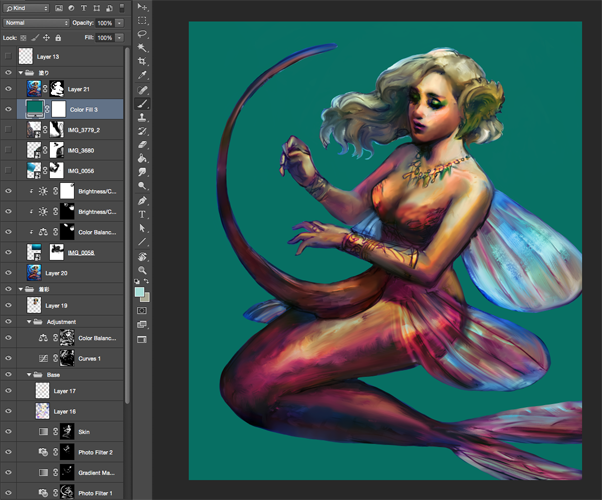
方法として、キャラと背景が同じレイヤーにあるので、複製したレイヤーにキャラのマスクを適用するという作業をします。
レイヤーマスクを投げ縄ツールとブラシを用いて編集し、キャラクター以外の部分を黒にします。こうすることで、キャラだけが切り抜かれたレイヤーが作成できます。キャラへのはみ出しを気にせずに背景を描くことができるので、作業がしやすいです。
背景の岩の質感や魚の群れは、自分であらかじめ撮影した写真をテクスチャとして使用し、時間を短縮します。ただし、写真では光の加減も、解像度もイラストと別次元のため、それになじませる工程が必要です。
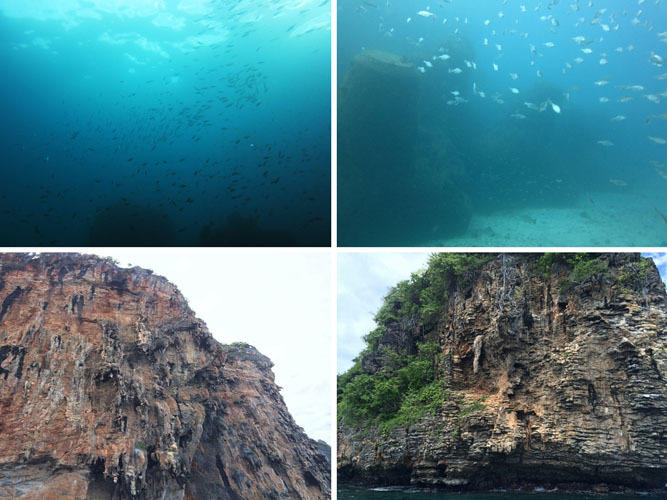
テクスチャの必要な部分だけを表示させるため、不要な部分をレイヤーマスクで隠します。次に、調整レイヤーをテクスチャレイヤーに対してクリッピングマスクにし、色やコントラストを調整し、背景のトーンとなじませます。こうすることにより、テクスチャにのみ効果を適用させることができます。
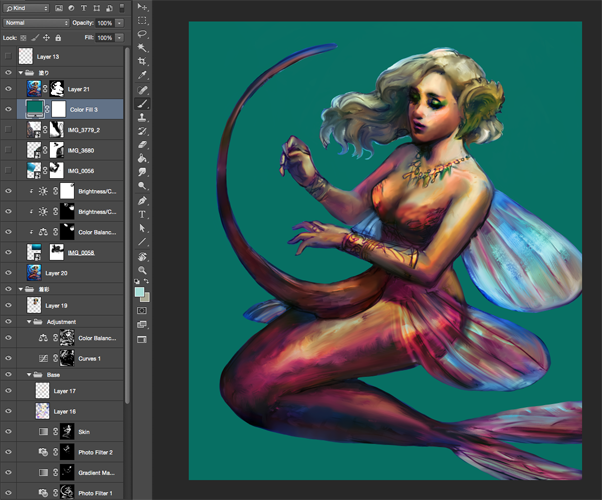
テクスチャを使うと、情報が細かすぎたり、正確すぎたりして絵から浮くことが多いため、イラストと同じように簡略化されたタッチにする必要があります。
手前の岩肌は、フィルタギャラリーのカットアウトの上からドライブラシのレイヤーをかけて、写真の細かすぎる情報量を減らしてあります。
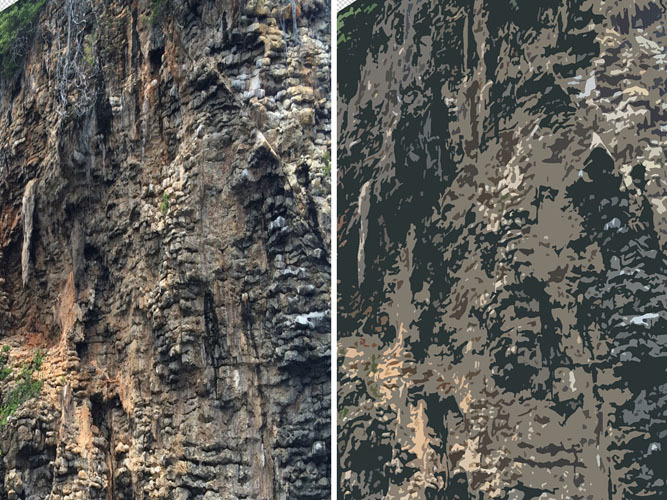
また、レイヤー描画モードを「輝度」に変えることによって、元の色味はそのままで、写真の明暗のみが適用された状態になりました。元の写真の色味が少々欲しかったので、複製したレイヤーを「カラー」モードにして、必要な部分のみレイヤーマスクで適用してあります。

全体的に余計なムラがなくなったら、通常レイヤーとブラシツールで全体的なタッチや形を整えていきます。
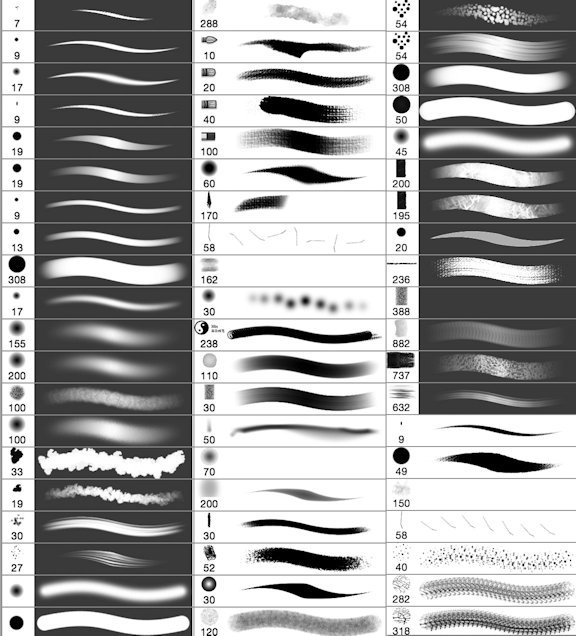
状況によって多数のブラシを使い分けていますが、基本的には筆のようなタッチが出るブラシ、テクスチャが軽くついた四角ブラシ、筆圧で濃淡の出る丸ブラシ、筆圧でサイズの変わる丸ブラシなど、基本的なものを使用しています。
塗り込みしていく中で、新しく色味を足したりする場合もありますが、基本的に物体/パーツの固有色と、光源の色、影の色から、著しくかけ離れた色はなるべく使用しないようにします。

画面上の色をスポイトで取り、それから色相、彩度、明度を変えた色を使用すると良いでしょう。
形がわからないものがあれば、その都度に実物を見たり、写真を見たりして、しっかり見て描くことが大切です。「これだ!」と思う画像を見つけるのが難しいときもありますが、きちんと見ながら描けば、何度も描き直しを繰り返す必要がなく、結果的に時間短縮につながります。

手は人間のパーツで難しい部分のひとつですが、これも自分の手を携帯電話で撮影し、参考にして描くことで、悩むことなく描き上げることができました。

この段階では全体のバランスを見ながら色や形、陰影などを調節していくため、いきなり細部を塗り込みすぎないように注意します。細部から描き始めてしまうと全体的なバランスを欠いた描写になりがちな上、時間がかかりすぎてしまいます。
この段階では、全体的に60%〜80%くらいの塗り込み量にすることが大事です。
ユーコ・ラビットさんの厚塗り講座 塗り込み編はいかがでしたでしょうか。テクスチャを使っての質感表現は効率的なテクニックのひとつです。テクスチャが浮かないように、フィルタやレイヤー描画モード、筆のタッチで上手く馴染ませていくのが大切ですね。厚塗りの表現につまずいた方は、参考にしてみてください。
[著・画:ユーコ・ラビット]
ゲーム会社にてイラスト制作業務を担当しながら、フリーランスのイラストレーターとして活動中。書籍やCD用のカバーイラストやPhotoshop等を使ったCGイラストのメイキング記事の執筆などを行う。